
OpenAI API を使ったチャットボット(設定編)
OpenAI API を使ったチャットボット(導入編)の続きです。OnePrompt アプリの GPTモデルを変更してアプリ内のプラグイン機能を使えるようにします。
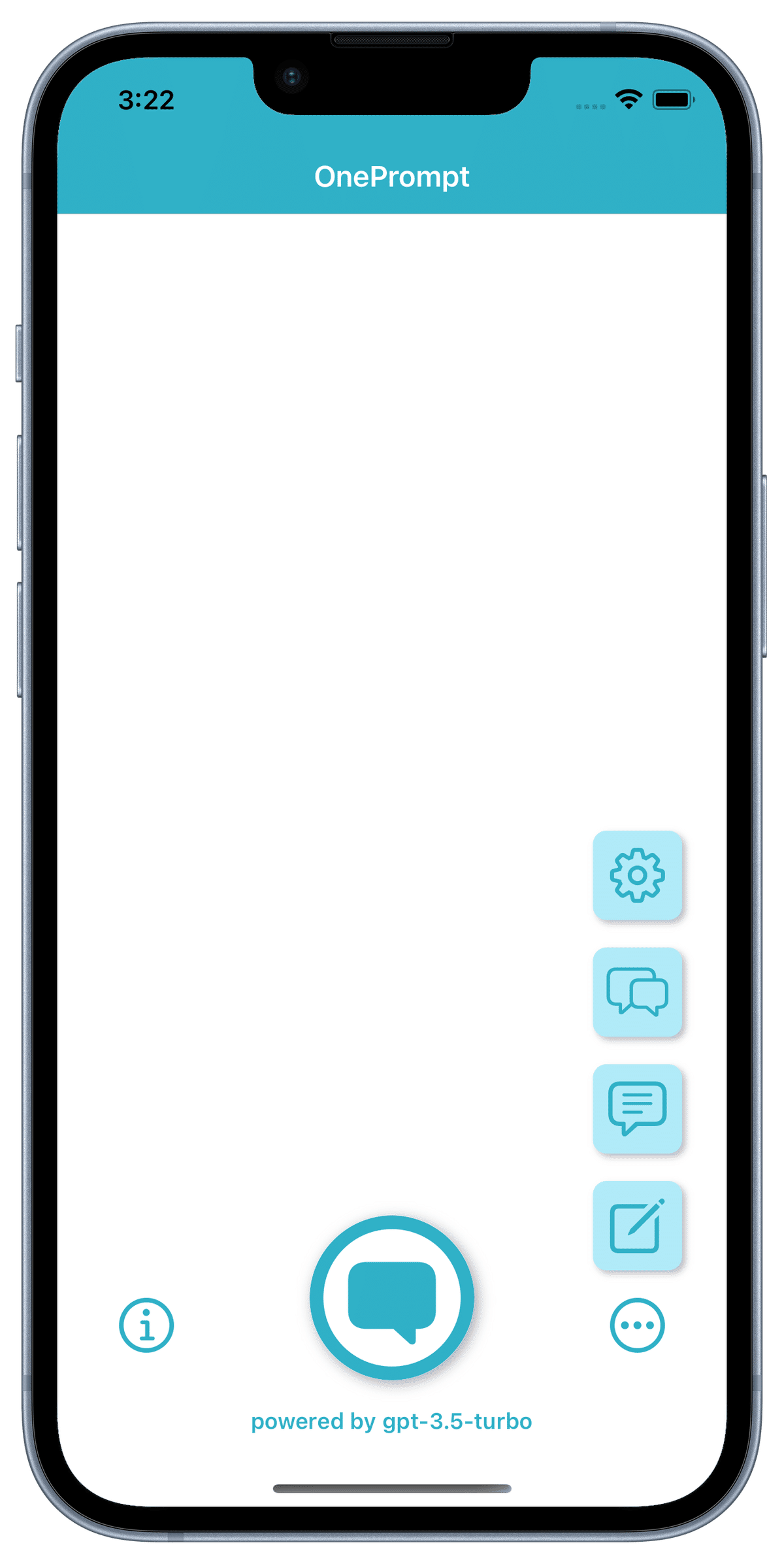
アプリのトップ画面の右下のアイコンをタップしてメニューを表示します。一番上の歯車アイコンをタップして、設定画面に切り替えます。

設定画面の「APIキーの管理」をタップします。

APIキー管理画面で使用するGPTモデルを切り替えます。GPTモデルの文字列をタップすると利用可能なモデルのメニューが表示されます。プラグイン機能を利用する場合は、gpt-3.5-turbo-0613 か gpt-3.5-turbo-16k-0613 を選択して下さい。OpenAI で GPT-4 が利用可能な場合は、メニューに gpt-4 の文字列を含む項目が表示されます。その場合は、0613 を含むモデル名を選択して下さい。

正しくモデルの切り替えができた場合は、トップ画面の最下部に切り替えたモデル名が表示されます。ここで現在利用中の GPT モデルを確認できます。

プラグインを有効にするには、もう一度設定画面に移動します。そして、プラグイン(拡張機能)の「プラグインの一覧」をタップします。

プラグインが利用可能な GTP モデルを選択している場合は、プラグインの項目のチェックマークが緑色にハイライトされます。iOS アプリと連携するプラグインは、「無効」の部分をタップすると確認用のポップアップが表示されます。

天気予報プラグインの利用を有効にする際に、現在の位置情報を利用する際の許可を求めるポップアップが表示されます。アプリの利用中のみ許可する設定で良いでしょう。これは、チャットで「明日の天気を教えて!」と入力した際に、現在地の情報を iOS の位置情報を使って判断し、その場所の天気予報を返すときに利用されます。チャットで「仙台市の明日の天気を教えて!」と入力した場合には、位置情報は利用されません。
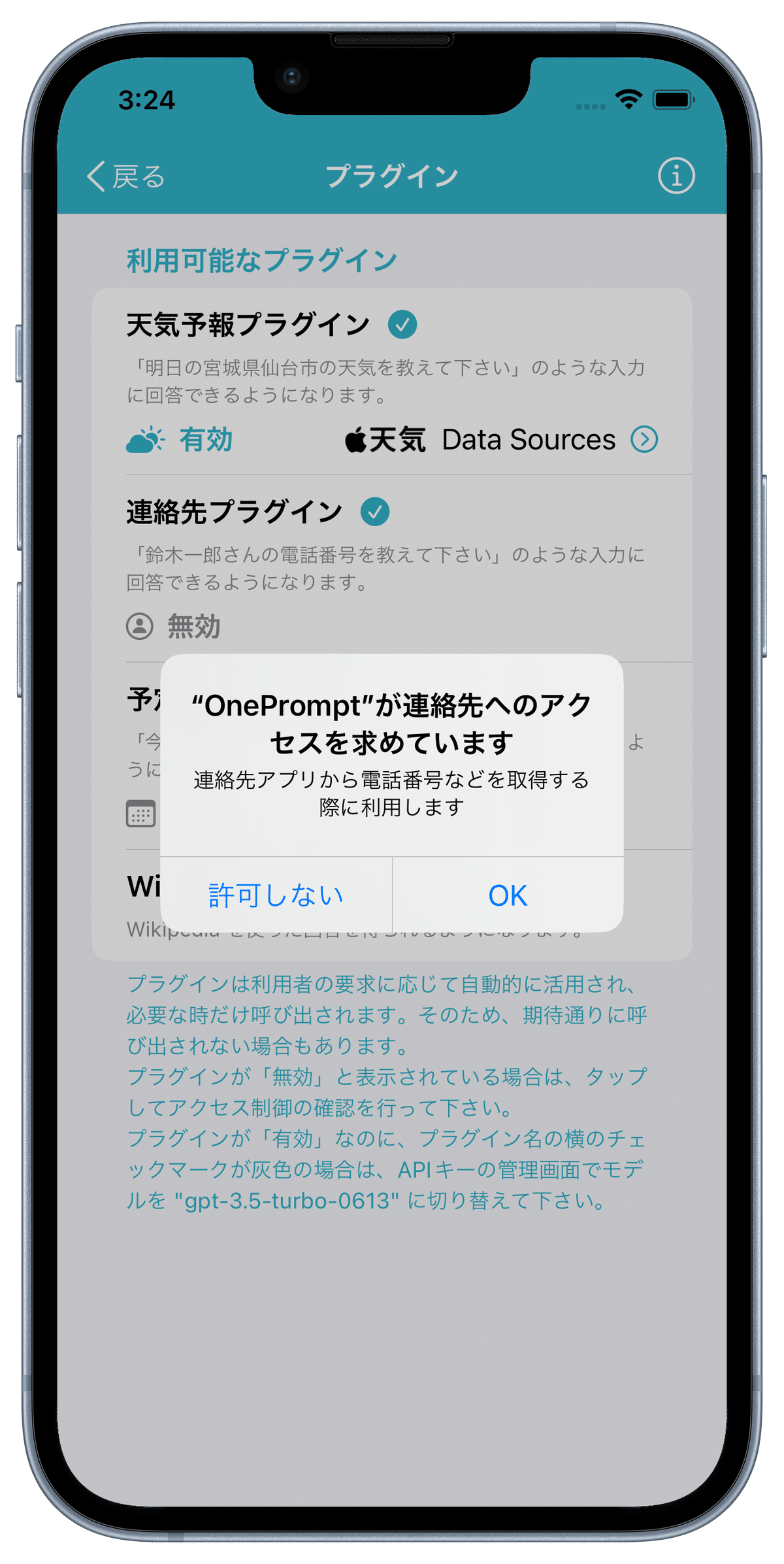
OpenAI API のGPTモデルでは、個人情報に関する質問などには、回答しないように調整されています。連絡先プラグインを有効にした場合は、GPTモデルが連絡先にある情報を参照して回答できるようになります。ただし、連絡先に登録されていない情報には応えられません。

予定表プラグインを有効にすると、チャットで iOS のカレンダー・アプリに登録されている予定の確認や予定の新規登録ができるようになります。

プラグインが有効時のチャット画面では上部に利用可能なプラグインの名前がグレー色で表示されます。プラグインを選択した場合は、緑色になります。赤色の場合は同時に選択できない状況を表します。

Wikipedia プラグインを使って「ガンダム水星の魔女」について聞いてみた例です。このように、GPT 3.5 モデルの学習データにない情報もプラグインを使えば扱えます。
